Les cartes enrichies combinent des éléments multimédias, du texte et des suggestions dans un même message. Elles se concentrent sur un seul thème et proposent des actions claires aux utilisateurs.
Une carte enrichie peut contenir les éléments suivants :
- Contenu multimédia (image/GIF, vidéo ou fichier PDF)
- Texte du titre
- Texte de description
- Réponses et actions suggérées.
Chacun de ces champs est facultatif, mais au moins l'un des champs 1 à 3 doit être inclus dans la carte enrichie.

Composants des cartes enrichies
Contenus multimédias
Les cartes enrichies peuvent inclure différents types de contenus multimédias, comme des images, des GIF, des vidéos et des fichiers PDF. Les cartes enrichies sont compatibles avec différents formats multimédias.
Types d'images acceptés :
- JPEG/JPG
- GIF
- PNG
Types de vidéos acceptés :
- H.263
- M4V
- MP4
- MPEG
- MPEG-4
- WebM
Types de fichiers acceptés (disponibles uniquement en Inde sur le client Google Messages) :
Vous avez le choix entre trois hauteurs de contenu multimédia pour une carte enrichie :
| Type de contenu | Hauteur du support |
|---|---|
| Contenus courts | 112 DP |
| Support moyen | 168 DP |
| Contenu multimédia vertical | 264 DP |
DP signifie "density-independent pixels" (pixels indépendants de la densité). Il s'agit d'unités conçues pour fournir une taille physique cohérente aux éléments d'interface utilisateur sur les écrans ayant des densités de pixels différentes.

Si les dimensions du média ne correspondent pas à la hauteur sélectionnée, le système effectue automatiquement un zoom et recadre le média au centre. Cette opération peut entraîner un aperçu indésirable. Pour afficher l'image exacte que vous souhaitez, spécifiez une miniature. Si vous cliquez sur l'aperçu ou la miniature, le fichier multimédia s'ouvre en plein écran.
Les fichiers PDF affichent un aperçu basé sur la première page du fichier PDF, même si une miniature est fournie. Si vous cliquez sur l'image d'aperçu, le fichier s'ouvre dans une visionneuse PDF. Lorsqu'un aperçu n'est pas disponible (par exemple, lorsque le fichier est protégé par un mot de passe), le fichier PDF affiche la miniature ou une icône par défaut si aucune miniature n'est spécifiée.
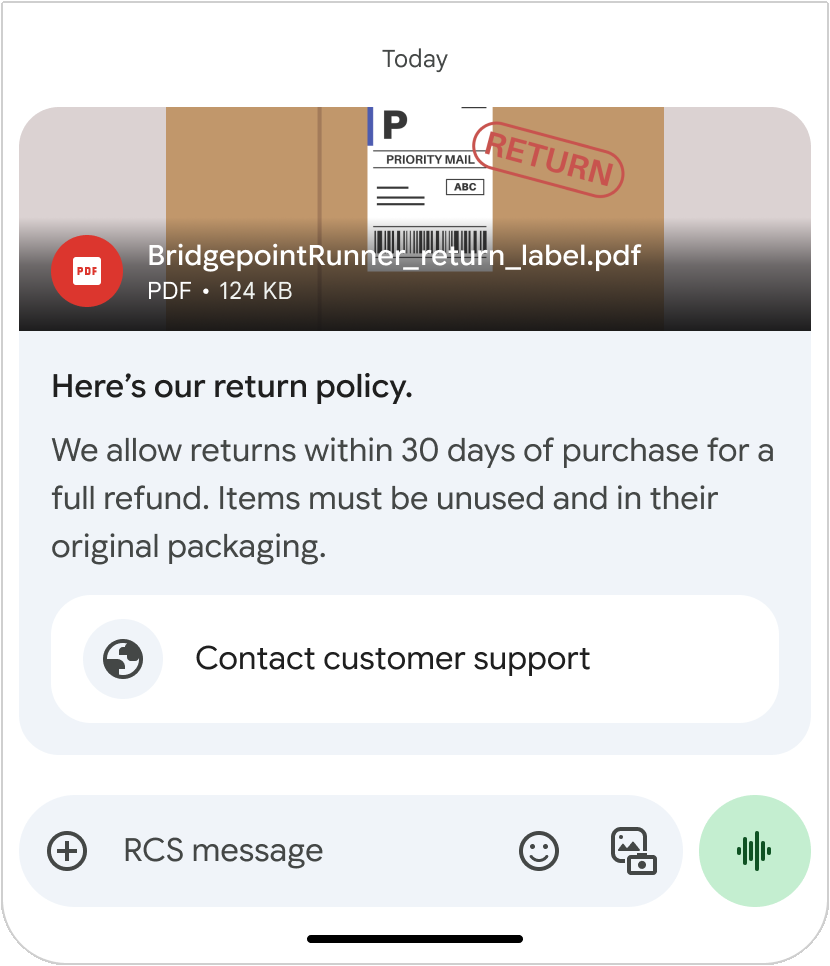
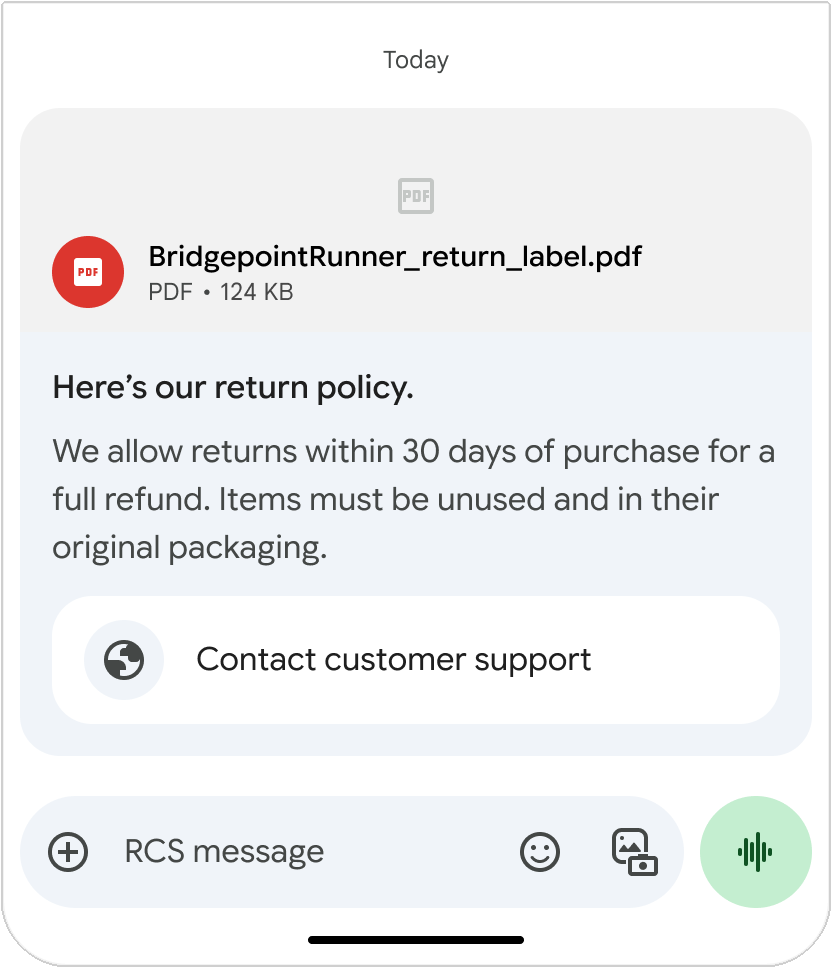
Importez des éléments multimédias en spécifiant une URL ou en important directement un fichier. Pour en savoir plus, consultez la page Envoyer des messages.
Miniature
La taille maximale d'une miniature est de 100 Ko. Pour une expérience utilisateur optimale, nous vous recommandons de ne pas dépasser 50 ko. Si vous ne fournissez pas de miniature, une icône par défaut s'affiche à la place. La miniature reste visible pendant le téléchargement du fichier, même si celui-ci échoue. Elle sert également d'aperçu pour les vidéos téléchargées. Appuyer sur la miniature ou l'icône par défaut permet d'ouvrir le fichier multimédia en plein écran.



Texte du titre
Le titre de votre carte enrichie est comme un titre qui attire l'attention de l'utilisateur et lui donne une idée claire du contenu de votre message. Assurez-vous qu'il est concis et informatif. Il peut contenir jusqu'à 200 caractères.
Description
La description de la carte enrichie inclut des informations complémentaires essentielles. C'est ici que vous développez le titre, mettez en avant les principaux avantages et générez des conversions avec une incitation à l'action claire. La description peut contenir jusqu'à 2 000 caractères.
Réponses et actions suggérées
Chaque carte enrichie peut contenir jusqu'à quatre réponses suggérées et actions suggérées. Vous pouvez également ajouter jusqu'à 11 suggestions sous votre carte dans une liste de chips, comme vous le feriez pour un message texte. Les réponses et actions suggérées dans une liste de chips permettent de faire avancer la conversation. Ils ne doivent pas répéter les options listées dans la carte enrichie et ne sont pas des outils de sélection pour les éléments présentés dans un carrousel.
Pour en savoir plus sur les suggestions, consultez cet article.
Réponses suggérées
Les réponses suggérées aident les utilisateurs à interagir avec votre agent de manière à ce qu'il puisse facilement y répondre. Sauf si l'interaction nécessite une réponse au format libre, utilisez des réponses suggérées. Elles sont plus faciles à traiter que le texte libre et permettent à votre agent de mener les conversations sur un chemin optimal.
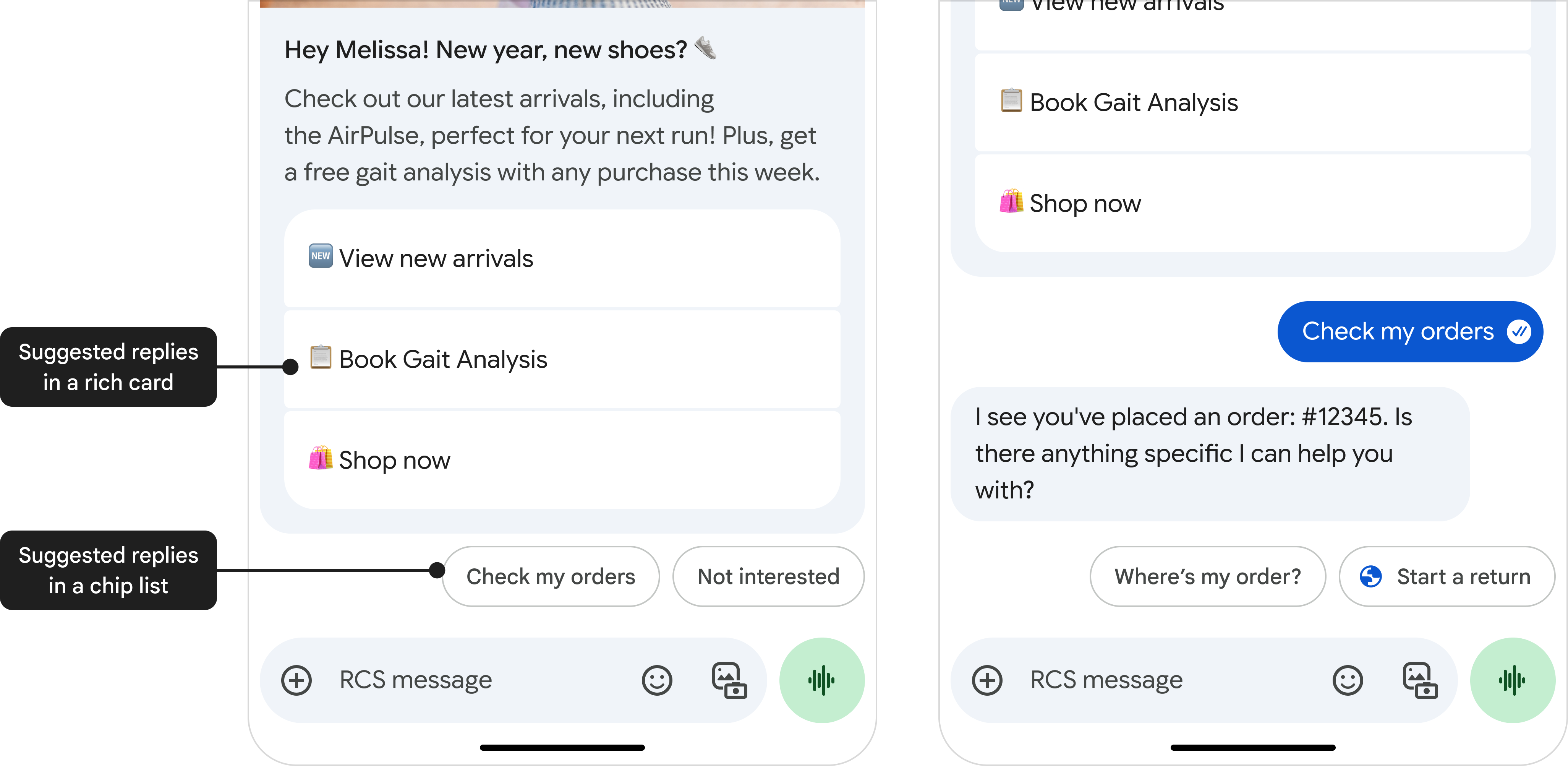
Les réponses suggérées peuvent comporter jusqu'à 25 caractères.
Actions suggérées
Les actions suggérées permettent à un agent de s'accrocher aux actions natives de l'appareil et offrent une expérience étroitement intégrée à l'utilisateur. Lorsque cela est pertinent, les actions suggérées peuvent permettre d'appeler facilement le service client ou de trouver un lieu sur la carte.
Mais ne submergez pas les utilisateurs avec trop d'options. Ne propose que des actions liées au message le plus récent et uniquement le nombre d'actions nécessaires. Limitez le nombre d'actions et de réponses suggérées à ce qui est utile à l'utilisateur dans un contexte donné.
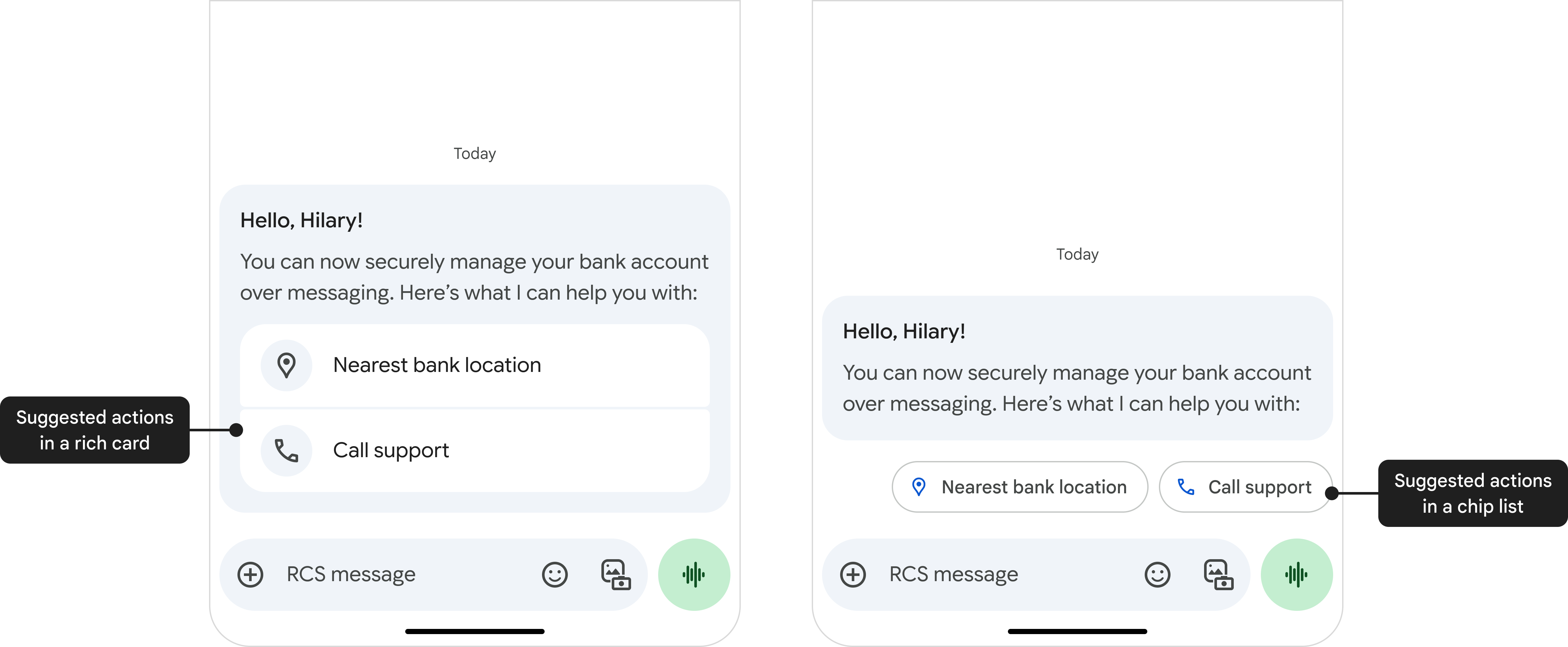
Les actions suggérées peuvent comporter jusqu'à 25 caractères.
Mise en page des cartes enrichies
Les cartes enrichies peuvent avoir une mise en page verticale ou horizontale.
Cartes enrichies verticales

Les cartes enrichies verticales affichent un contenu multimédia horizontal en haut de la carte. La hauteur minimale d'une carte enrichie verticale est de 112 dp.
La hauteur des éléments multimédias utilisés dans une fiche enrichie verticale peut être la suivante :
- Petite : 112 DP
- Moyenne : 168 DP
- Grande : 264 DP
Les éléments multimédias utilisés dans une fiche enrichie verticale peuvent avoir les proportions suivantes :
- 2:1
- 16:9
- 7:3
Cartes enrichies horizontales

Les cartes enrichies horizontales affichent le contenu multimédia à gauche ou à droite de la carte.
Une fiche enrichie horizontale n'a pas de ratio média fixe, mais une largeur fixe de 128 dp. La hauteur est proportionnelle à celle des éléments de texte de la fiche.
Carrousels de cartes enrichies
Vous pouvez envoyer une carte enrichie autonome ou un carrousel de cartes enrichies.
Les carrousels de cartes enrichies sont idéaux pour présenter plusieurs éléments, tels que des forfaits de données ou des appareils. Ils permettent aux utilisateurs de parcourir et de comparer différentes options dans un même message. Un carrousel est idéal lorsque vous souhaitez présenter différents choix ou permettre l'exploration de contenus associés.
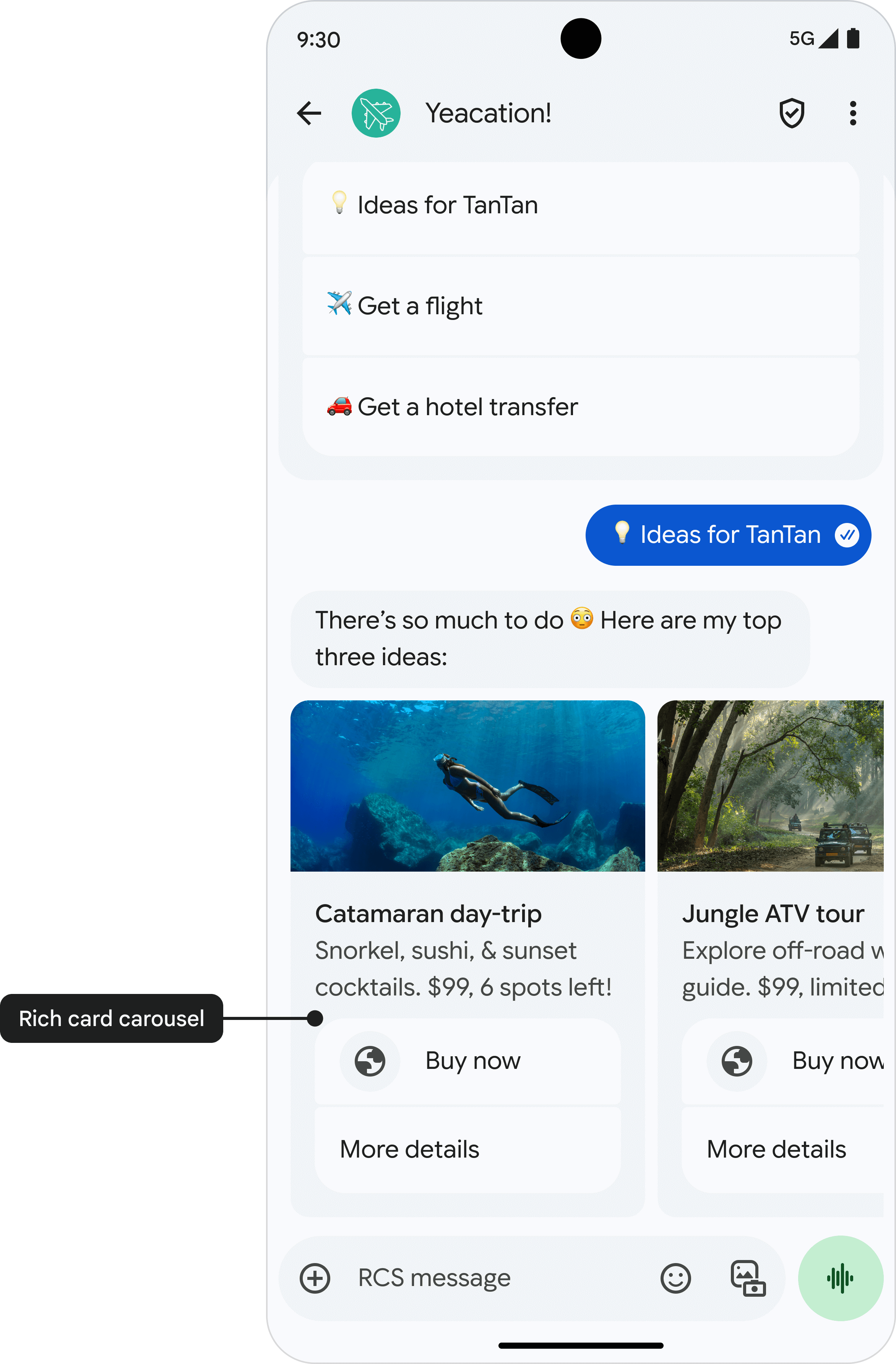
Le premier élément d'un carrousel doit être le choix optimal, et la raison doit être claire pour l'utilisateur. Un carrousel de cartes enrichies peut contenir jusqu'à 10 cartes. Les carrousels de cartes enrichies ne peuvent contenir que des cartes enrichies verticales.
Comme pour un message de carte enrichie autonome, vous pouvez inclure des chips de suggestion sous un carrousel pour faire avancer la conversation. Les chips de suggestions ne doivent pas répéter les options listées dans le carrousel. Elles ne sont pas non plus des outils de sélection pour les éléments présentés dans le carrousel.
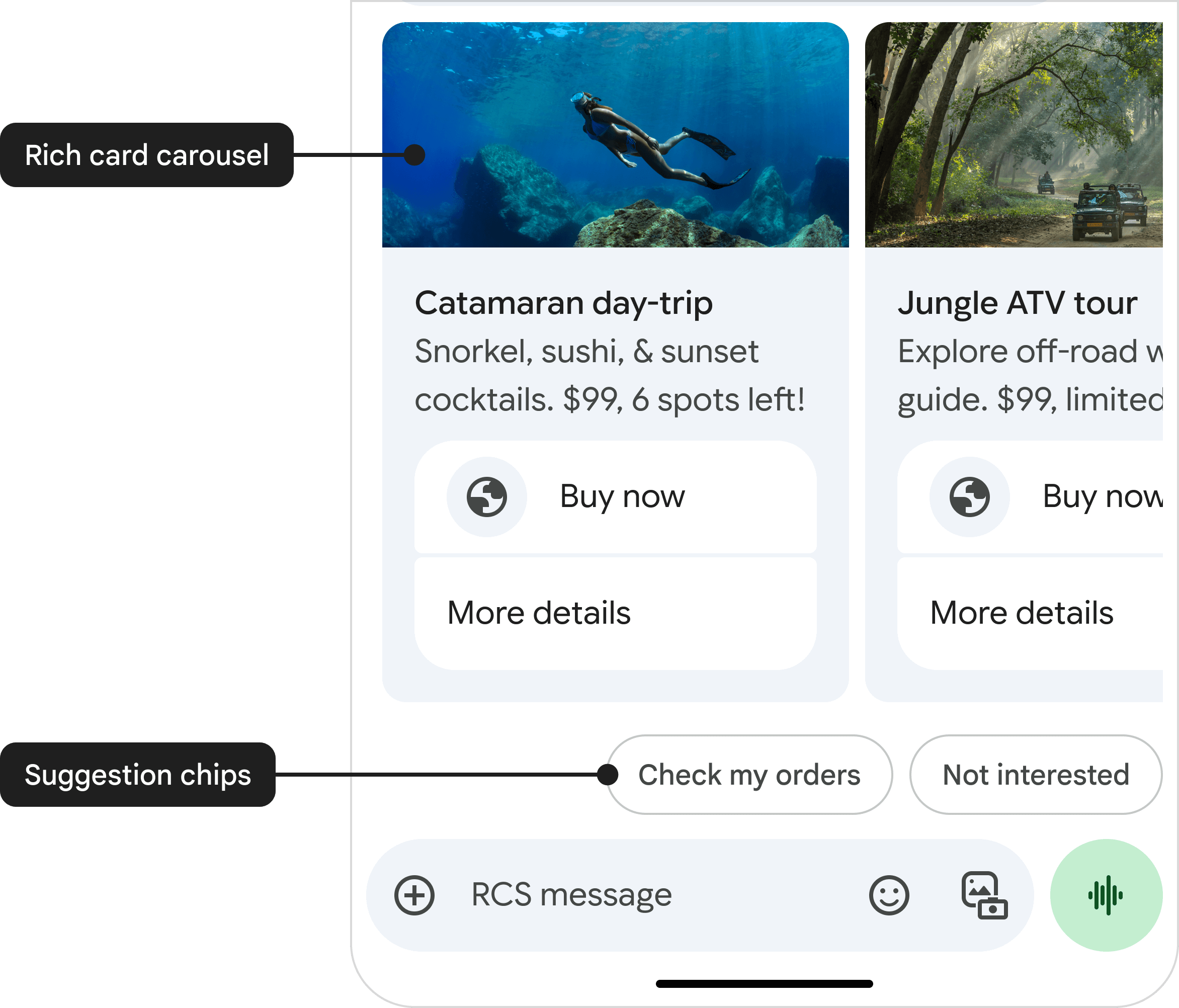
Spécifications des carrousels
| Spécification | Détails |
|---|---|
| Title | 200 caractères au maximum |
| Description | 2 000 caractères au maximum |
| Height | • Carrousels petits : hauteur maximale de 542 dp • Carrousels moyens : hauteur maximale de 592 dp Toutes les cartes d'un carrousel seront redimensionnées pour correspondre à la hauteur de la carte la plus haute. Pour savoir comment le contenu est ajusté à cette hauteur, consultez Dimensionnement et troncature du contenu. |
| Largeur | Choisissez l'une des options suivantes : • Petite : 180 DP (largeur fixe) • Moyenne : 296 DP (largeur fixe) |
Dimensionnement et troncature du contenu
Si le contenu d'un carrousel de cartes enrichies n'est pas assez grand pour atteindre la hauteur minimale, des espaces vides supplémentaires sont ajoutés en bas. Si le contenu dépasse la hauteur maximale, il sera tronqué dans l'ordre suivant :
- Description, réduite à une seule ligne.
- Titre, réduit à une seule ligne.
- Suggestions entièrement supprimées.
- Description entièrement supprimée.
- Titre entièrement supprimé.
Pour résoudre ce problème de troncature et permettre aux utilisateurs de toujours voir l'intégralité du contenu, RCS for Business propose une vue plein écran extensible pour les fiches d'un carrousel. Pour en savoir plus sur cette fonctionnalité, consultez Affichage en plein écran des carrousels.
Vue plein écran pour les carrousels
Pour éviter que du texte ou des suggestions ne soient tronqués, le RCS pour les entreprises propose une vue en plein écran pour les carrousels de cartes enrichies. Les concepteurs peuvent ainsi utiliser toutes les limites de texte, en sachant que les utilisateurs peuvent développer la carte pour voir le message complet.
Informations clés pour les développeurs
- Aucune action requise : cette fonctionnalité est activée automatiquement pour tous les carrousels de cartes enrichies.
- Champ d'application : ne s'applique qu'aux carrousels de cartes enrichies. Les cartes enrichies autonomes ne sont pas concernées.
- Limites : toutes les limites existantes concernant le nombre de caractères et de suggestions pour les titres (200), les descriptions (2 000) et les suggestions (4) restent inchangées.
Ouvrir et fermer la vue plein écran
Pour ouvrir : lorsqu'un contenu est tronqué sur une carte, un bouton Plus s'affiche à la fin du texte visible. Un utilisateur peut appuyer n'importe où dans la zone de texte de la carte ou sur le bouton Plus pour ouvrir la vue en plein écran.
Pour fermer : les utilisateurs peuvent quitter le mode plein écran de différentes manières :
- Appuyez sur le bouton X en haut à gauche.
- Utilisez le bouton Retour du système ou la navigation par gestes vers l'arrière.
- Appuyez sur une suggestion qui poursuit la conversation.
Navigation en mode plein écran
La vue plein écran permet de faire défiler verticalement le contenu d'une fiche et de balayer horizontalement l'écran pour passer d'une fiche à l'autre.
- Défilement vertical : si le texte d'une fiche est toujours plus long que la vue en plein écran, la zone de texte et de contenu multimédia devient défilable verticalement. Les suggestions restent "flottantes" et toujours visibles en bas de l'écran.
- Balayage horizontal : en mode plein écran, les utilisateurs peuvent balayer l'écran horizontalement pour passer à la carte suivante ou précédente du carrousel.
Défilement vertical
Balayage horizontal
Spécifications pour la vue plein écran
Lorsqu'une carte est développée, elle utilise une mise en page plein écran standardisée.
| Spécification | Détails |
|---|---|
| Hauteur du contenu multimédia | 264 DP La hauteur du contenu multimédia en mode plein écran utilise toujours le paramètre "Contenu multimédia grand". |
| Largeur du média | screenwidth - 32 DP Le contenu multimédia se développe pour remplir la largeur de l'écran, avec des marges de 16 dp de chaque côté. Les mêmes règles de recadrage central s'appliquent. |
Fonctionnement des suggestions en mode plein écran
Lorsqu'un utilisateur appuie sur une suggestion en mode plein écran, le comportement qui en résulte dépend du type de suggestion :
| Type de suggestion | Comportement |
|---|---|
| Action d'ouverture d'URL | L'URL s'ouvre dans le navigateur par défaut ou dans une superposition Webview. Lorsque l'utilisateur revient à Google Messages, la vue en plein écran est restaurée. |
| Actions Composer un numéro, Afficher le lieu et Créer un événement dans l'agenda | L'application correspondante s'ouvre. Lorsque vous revenez à Google Messages, la vue plein écran est restaurée. |
| Action "Partager ma position" | La vue plein écran se ferme et Google Maps s'ouvre. Une fois que l'utilisateur a envoyé sa position, il revient automatiquement à la vue de chat standard. |
| Suggestion de réponse | La vue plein écran se ferme et la réponse est envoyée dans la vue Chat standard, ce qui permet de poursuivre la conversation. |
Limites
Les titres des cartes enrichies sont limités à 200 caractères, tandis que les descriptions peuvent comporter jusqu'à 2 000 caractères. N'oubliez pas que les caractères spéciaux, tels que les emoji ou un jeu de caractères multi-octets, comptent pour deux à quatre caractères ou plus.
La hauteur des éléments multimédias dans une fiche enrichie ou un carrousel de fiches enrichies peut être la suivante :
- Petite : 112 DP
- Moyenne : 168 DP
- Grande : 264 DP
Pour que tous les éléments (contenu multimédia, titres, descriptions et boutons) s'affichent correctement dans votre carte enrichie ou votre carrousel, ils doivent respecter les limites de caractères et de taille spécifiées.
La taille maximale de la charge utile d'une carte enrichie est de 250 Ko.
